Все для Android: руководство для начинающих по вашему устройству (09.14.25)
Итак, у вас есть новое устройство Android? Поздравляю! Каждое новое устройство Android представляет собой уникальную возможность настройки. Однако, имея все доступные параметры настройки, вы можете запутаться, с чего начать.
Что ж, хорошая новость заключается в том, что мы составили это подробное руководство пользователя Android, чтобы вы могли получить максимальную отдачу. вашего устройства Android. Мы надеемся, что к концу этой статьи вы узнали все, что вам нужно знать об Android, и сможете настроить свое новое устройство по своему вкусу и предпочтениям.
Изучите свое новое устройство Android.Поскольку вы только что приобрели футуристическое устройство, вы можете изучить его возможности. Видите ли, в Android есть чем наслаждаться, от функций сенсорного экрана до огромной библиотеки приложений, доступных для загрузки. Опять же, вы не должны позволять всем этим функциям ослеплять вас. Конечно, они делают ваше устройство мощным, но вам все равно нужно сохранять самообладание, чтобы убедиться, что в вашем устройстве нет отсутствующих или сломанных частей.
Как только вы возьмете коробку в руки, просмотрите ее упаковку и проверьте включения. Есть ли в комплекте инструмент для извлечения SIM-карты? Как насчет зарядного устройства и гарнитуры? Если эти инструменты входят в комплект поставки, значит, вы сэкономили много денег. Подумайте, сколько может стоить каждый из них. Кроме того, ознакомьтесь с деталями гарантии. Они могут понадобиться вам в будущем.
Создание учетной записи GoogleПри включении устройства Android вам будет предложено ввести данные своей учетной записи Google. Если у вас его нет, вам нужно будет его создать. Хотя это совершенно необязательно, поскольку вы все равно можете использовать свое устройство без регистрации учетной записи Google, нет лучшего способа использовать ваш инструмент, чем доступ к службам и приложениям, разработанным Google для Android.
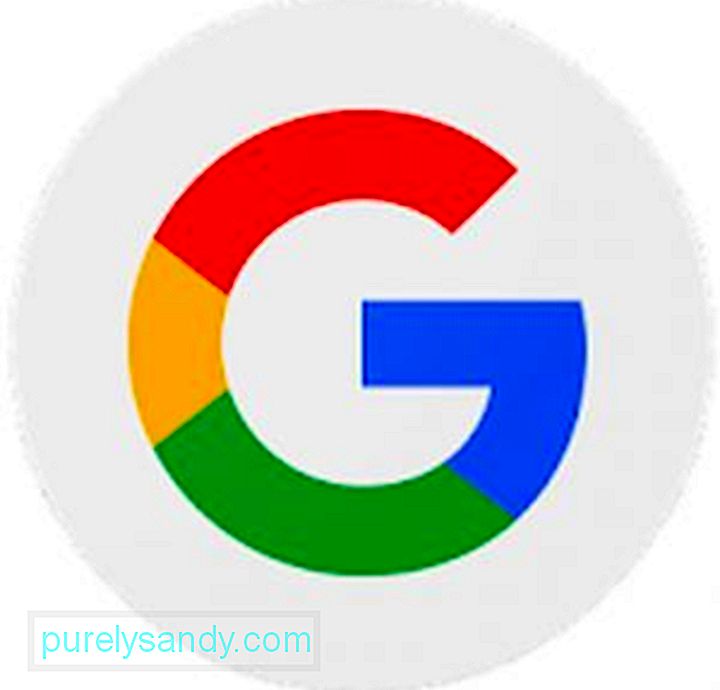
Google создал Android. Итак, технически ваше устройство Android тесно связано с Google. Учетная запись Google будет использоваться во многих различных аспектах, включая резервное копирование настроек вашего устройства, мониторинг установленных приложений, а также связывание со службами Google, такими как Google Calendar, Google Contacts, Google Drive и Gmail. Если вы решите не создавать учетную запись в Google при настройке нового устройства Android, вы можете пропустить эту часть и добавить учетную запись в будущем в Настройках вашего устройства.
Gear Готов к загрузке данныхЧаще всего ваше устройство Android уже заряжено и готово к использованию при покупке. Но когда вы его настроите, вам понадобится больше энергии, а это значит, что вам нужно зарядить его аккумулятор. Вы не хотите, чтобы он отключался в разгар важного процесса. Верно? Как только он будет полностью заряжен, вам нужно будет подключиться к беспроводной сети, чтобы загрузить некоторые полезные приложения. Опять же, это необязательно. Вы можете загрузить его позже или при необходимости.
Избавьтесь от ненужных приложенийВаше новое устройство Android обычно поставляется с несколькими предустановленными приложениями. Некоторые из них могут быть вам полезны, а другие - нет. Ненужные приложения могут занимать так много места, что замедляет работу вашего устройства. К сожалению, вы не сможете избавиться от всех предустановленных приложений, если не решите получить root-права.
Теперь, если вы хотите максимально использовать возможности устройства Android, несмотря на то, что не можете удалить все приложения по умолчанию, перейдите в Настройки & gt; Программы. Затем найдите приложения, которые предустановлены на вашем устройстве. Здесь вы можете удалить приложения, которые можно удалить. Для тех, кто не может, лучшее, что вы можете сделать, - это удалить обновления и отключить их.
Apps "width =" 345 "height =" 480 "& gt; 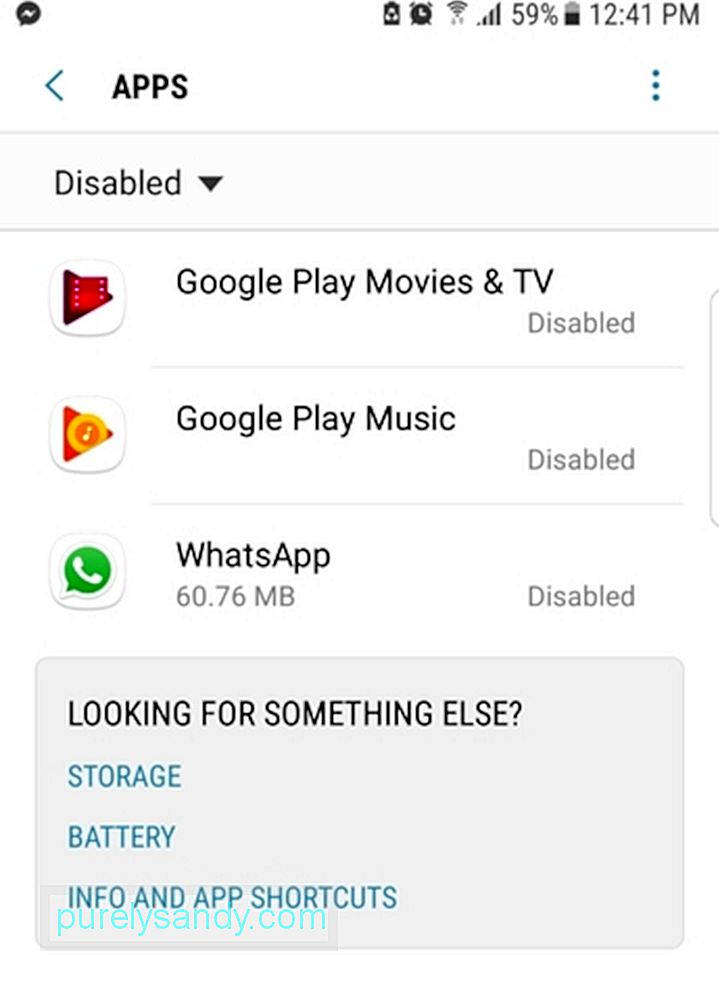 Apps" width = "345" height = "480" & gt;
Apps" width = "345" height = "480" & gt;
Вот вам важный совет. Если это ваше первое устройство Android, вы можете оставить предварительно загруженные приложения, пока вы не будете уверены, что они никоим образом вам не помогут и что они не играют жизненно важной роли в вашем устройстве.
Настройте свое устройствоТот факт, что вам комфортно работать с набором приложений на старом устройстве Android, не означает, что вам также нужно загружать и устанавливать их на новое устройство. Новое устройство - прекрасная возможность принимать более обоснованные решения при выборе приложений.
О чем мы говорим? Перейдите в Play Маркет и найдите другие альтернативы приложениям, которые вы использовали. Например, вы можете переключиться с предустановленного браузера вашего телефона на Google Chrome , потому что он содержит больше функций.
После установки всех необходимых приложений , вы можете приступить к настройке своего устройства. Установите новые мелодии звонка, экран блокировки и обои. Заполните домашний экран различными виджетами и ярлыками приложений. Не забудьте также настроить яркость и громкость экрана.
Обеспечьте безопасность устройстваСо временем ваше устройство будет заполнено большим количеством личной и конфиденциальной информации, такой как данные кредитной карты и другие собственные номера. Тем не менее, правильно установить некоторые надежные меры безопасности для защиты вашей личности и конфиденциальности.
Шаблон и блокировка PIN-кода - две наиболее распространенные функции безопасности, доступные на вашем устройстве. На новых устройствах Android есть сканеры отпечатков пальцев, что является более безопасным вариантом.
Обновление, обновление, обновление!Время от времени разработчики приложений выпускают обновления для созданных ими приложений. Иногда эти обновления предназначены для исправления незначительных проблем или повышения скорости. Чтобы обновить приложения, перейдите в Play Маркет & gt; Мои приложения & amp; Игры & gt; Обновить все.
Мои приложения & amp; Игры & gt; Обновить все "width =" 270 "height =" 480 "& gt; 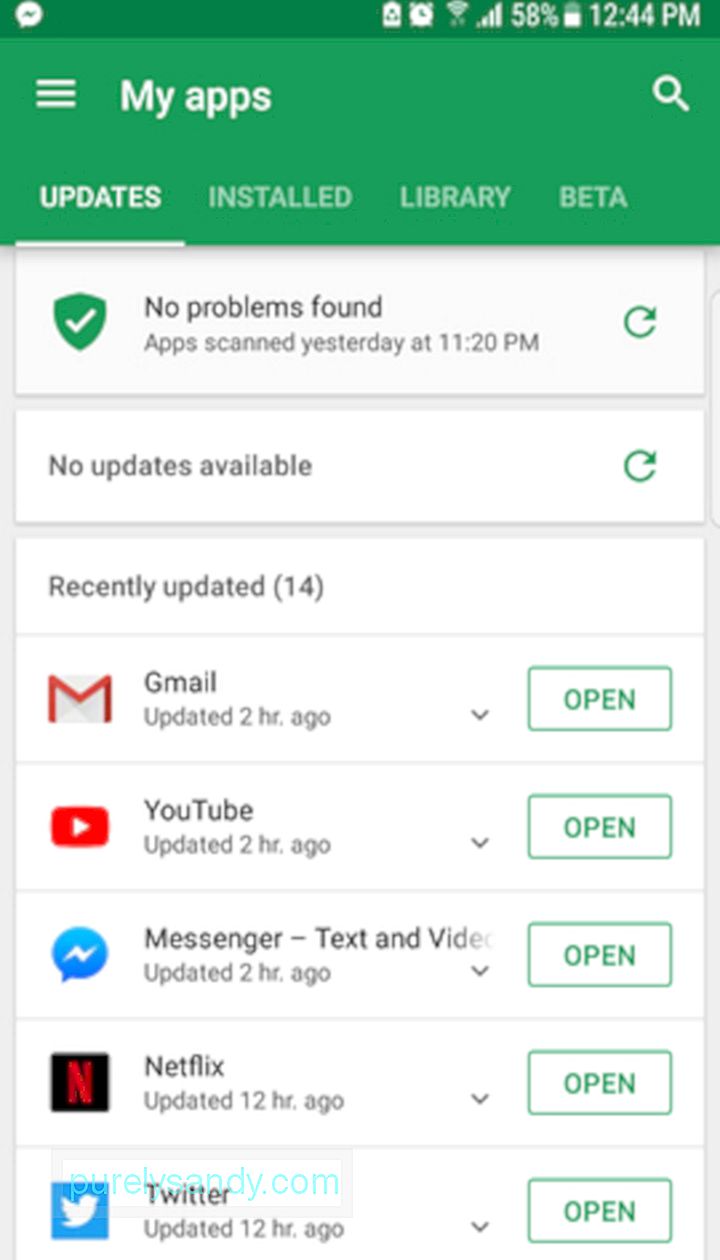 Мои приложения и игры & gt; Обновить все" width = "270" height = "480" & gt;
Мои приложения и игры & gt; Обновить все" width = "270" height = "480" & gt;
Но есть также время, когда ОС вашего Android-устройства нуждается в обновлении, особенно если оно уже довольно давно отсутствует на рынке. Чтобы узнать, есть ли последние обновления, перейдите в Настройки & gt; О телефоне & gt; Обновления системы.
Включение отслеживания мобильных данныхЕсли вы не подписаны на безлимитный ежемесячный тарифный план, вам нужно будет отслеживать, сколько данных вы использовали в течение определенного платежного цикла. Превышение лимита из-за этих очаровательных видео щенков на Facebook означало бы для вас дополнительные расходы.
Не волнуйтесь. Отслеживать потребление мобильных данных очень просто. Перейдите в Настройки & gt; Использование данных , затем установите цикл выставления счетов и количество данных, включенных в ваш план. Теперь установите лимит данных и включите предупреждения о данных. Сделав это, в следующий раз, когда вы почти достигнете своего лимита, появится уведомление. Как только вы израсходуете свой ежемесячный тарифный план, он автоматически отключит соединение для передачи данных.
Если вы не можете найти эту функцию отслеживания данных на своем устройстве, успокойтесь. В Play Store есть множество доступных для вас приложений. My Data Manager - один из них.
Google AssistantЕсли ваше устройство Android работает под управлением Marshmallow 6.0 или любой из более поздних версий, вас ждет радость. На вашем устройстве есть виртуальный помощник под названием Google Assistant, который работает как Siri в iOS.
Чтобы получить к нему доступ, нажмите и удерживайте кнопку Домой в течение нескольких секунд. Вы также можете запустить его с помощью голосовой команды «ОК, Google». Теперь вы можете попросить его предоставить вам необходимую информацию. Скажите ему, чтобы отображались самые свежие новости или даже спросите погоду на сегодня. Он также может предоставить вам лучший и самый быстрый маршрут к указанному пункту назначения.
Знайте свое устройствоВы много сделали на своем устройстве Android. Теперь пора пройтись по меню и подменю и попытаться вспомнить, какие инструменты и функции там есть. Это должно сэкономить вам много времени в будущем или может побудить вас узнать что-то новое о своем гаджете Android. Не позволяйте своему устройству быть незнакомым человеком. Сделайте это чем-то вроде другой версии себя. Найдите время, чтобы изучить его и ознакомиться с его функциями. В конце концов, вы еще какое-то время им воспользуетесь.
Другие полезные меры, которые нужно предпринятьВы вложили много денег, чтобы приобрести новое устройство Android. Таким образом, вы должны хорошо позаботиться о нем и убедиться, что оно работает наилучшим образом.
Один из лучших способов позаботиться о своем устройстве Android - это загрузить такие инструменты, как приложение для очистки Android. Это приложение, которое можно бесплатно загрузить в магазине Google Play, закрывает приложения и фоновые программы, замедляющие работу вашего устройства. Он даже сканирует ваши файлы и избавляется от мусора, поэтому вам не нужно беспокоиться о нехватке места для хранения. Более того, это помогает продлить время автономной работы вашего устройства до 2 часов! Вскоре разработчики этого полезного приложения выпустят обновление, чтобы оно также могло избавиться от вредоносных приложений и вирусов, чтобы дать вам полный контроль над своей конфиденциальностью и личной информацией.
В заключениеНастройка нового устройства Android может быть сложной задачей, но мы надеемся, что это руководство для начинающих Android ответит на все ваши вопросы и поможет вам в этом процессе. Хорошо, мы достаточно поделились. Дайте нам знать от вас. Что вы сделали, когда у вас появился новый гаджет Android? Поделитесь с нами в комментариях ниже.
YouTube видео: Все для Android: руководство для начинающих по вашему устройству
09, 2025

